图文详解u盘怎么设置密码
- 2018-11-20 10:12:03 分类:u盘教程
u盘是存放私人资料的设备,强大的数据资料存储工具,为了安全性,也为了防止U盘里的文件被盗取或恶意损坏,可以给u盘设置密码,这样u盘插入电脑后需要正确输入才能启用,下面和小编一起来看看u盘怎么设置密码的操作。
u盘是我们随身携带的储存介质。我们常常会将一些重要的文件,如图片,课件等。因为我们是随身携带u盘,所以我们的宝贵U盘会很容易丢失。如果,我们能够将u盘进行加密。这样可以有效的保护我们的隐私。下面我就来和大家分享一下我的小小经验和大家一起讨论讨论设置u盘密码的操作。
u盘怎么设置密码图文教程
把U盘插入电脑,打开计算机,右键点击U盘,选择启用BitLocker
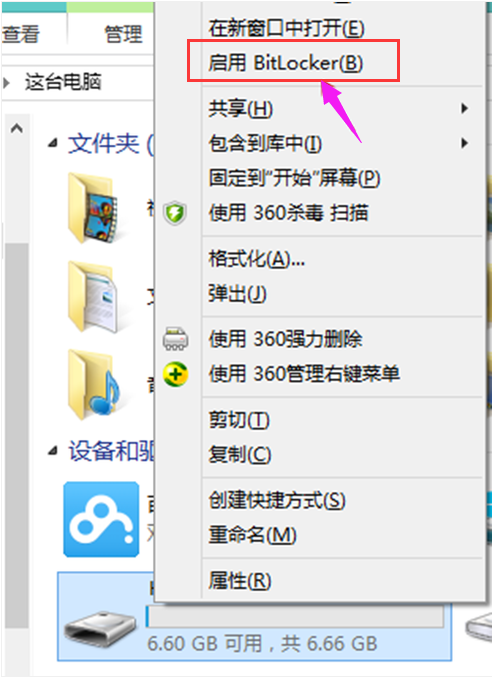
密码示例1
选择使用密码解锁此驱动器,设置密码
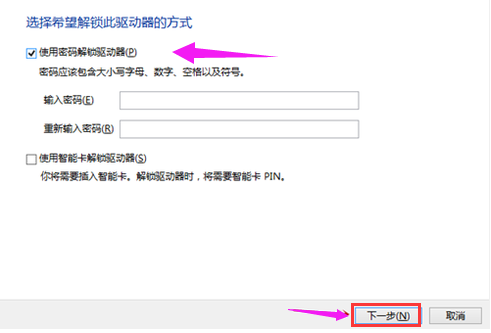
密码示例2
选择将恢复密钥保存到文件
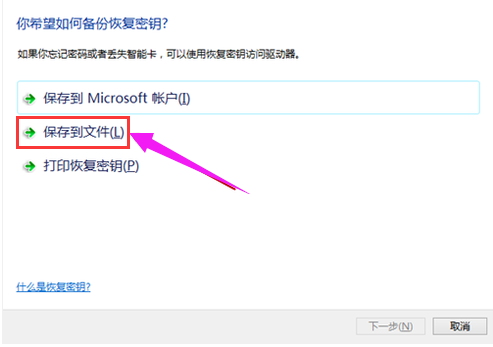
u盘加密示例3
选择保存路径,点击保存
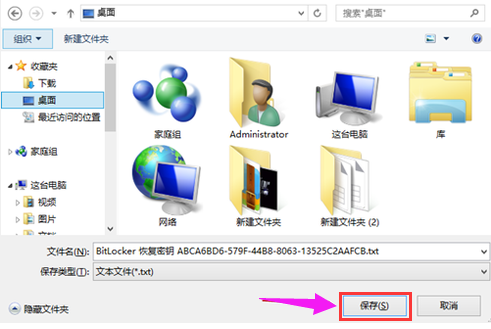
设置密码示例4
选择加密驱动器的空间大小
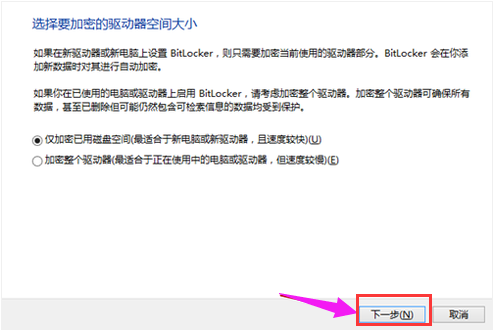
u盘加密示例5
确认,点击开始加密
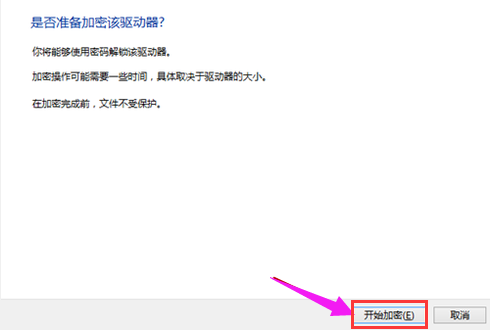
设置密码示例6
加密已完成
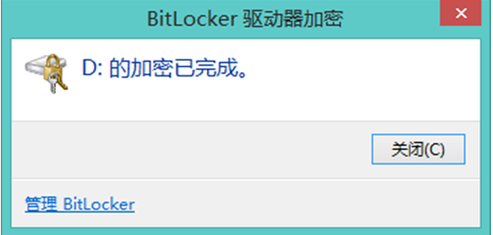
u盘示例7
再次打开U盘就需要输入密码了
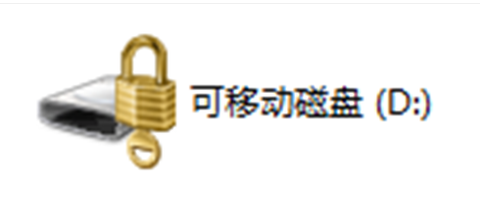
u盘示例8
以上就是u盘设置密码的操作1流程了,更多精彩教程尽在“小白一键重装系统”官网上,好用前去查阅。